Windows 10a yazıcı nasıl eklenir

Windows 10'a yazıcı eklemek basittir, ancak kablolu cihazlar için süreç kablosuz cihazlardan farklı olacaktır.
Win 11'i yüklemek için Windows 11 Kurulum Yardımcısı'nı kullanırken 0x8007007f hatasıyla mı karşılaşıyorsunuz ? Çok fazla endişelenmeyin, aşağıdaki Windows 11 Kurulum Asistanı hatalarını düzeltmenin yolları size yardımcı olacaktır.

Windows 11 yükleme hatalarını düzeltme talimatları
Windows 11 Kurulum Yardımcısı'nı kullanırken 0x8007007f hatası nedir?
Windows 10 kullanıcıları, Windows 11 Kurulum Yardımcısı aracılığıyla Win 11'e yükseltme yapmaya çalıştıklarında 0x8007007f hatasıyla karşılaştıklarını bildirdi . Windows 11 kurulum yapılandırma gereksinimlerini karşılayan bilgisayarlara sahip kişiler bile bu sorunla karşılaşmaktadır.
Microsoft, hatanın nedenini henüz paylaşmadı. Birçok kişi, Windows 11'i yüklerken 0x8007007f hatasının yönetici haklarından, hatalı sürücülerden veya bozuk sistem dosyalarından kaynaklandığına inanıyor.
Şu anda bu sorunu düzeltmenin kesin bir yöntemi yok, ancak aşağıdaki Windows 11 Kurulum Yardımcısı hatalarını düzeltmenin başarılı yollarını deneyebilirsiniz .
Windows 11 Kurulum Yardımcısı'nda 0x8007007f hatası nasıl düzeltilir
Windows 11 Kurulum Yardımcısını yönetici haklarıyla çalıştırın
Arka planda çalışan bir üçüncü taraf uygulaması, Windows 11 Kurulum Yardımcısı'nın çalışmasına müdahale ederek çökmesine neden olabilir. Bu nedenle, 0x8007007f hatasını düzeltmenin en yaygın çözümü, Windows 11 Kurulum Yardımcısı'nı aşağıdaki gibi yönetici haklarıyla çalıştırmaktır:
1. Bilgisayarınızda Windows 11 Kurulum Yardımcısı program dosyasını açın.
2. Program simgesine sağ tıklayın ve açılır menüden Yönetici olarak çalıştır seçeneğine tıklayın.

Dosyayı yönetici haklarıyla çalıştırın
3. Sizden izin isteyen bir iletişim kutusu görüntülenir. Windows 11 Kurulum Yardımcısını yönetici haklarıyla çalıştırmak için Evet'e tıklayın .
4. Windows 11'i cihazınıza yüklemek için ekrandaki talimatları izleyin.
Windows 11 Kurulum Yardımcısı hatası hala çözülmediyse aşağıdaki yöntemi deneyin.
Antivirüsü kapatın
Ayrıca virüsten koruma programınızı birkaç dakikalığına devre dışı bırakmayı deneyebilir, ardından Windows 11 Kurulum Yardımcısı'nı yönetici haklarıyla çalıştırabilirsiniz.
Virüsten koruma yazılımına bağlı olarak, onu geçici olarak devre dışı bırakma adımları farklılık gösterir. Genel olarak, simgesine sağ tıklayıp ardından kısa bir süreliğine devre dışı bırakmak veya istendiğinde yönetici erişimine izin vermek için 2 seçenekle Devre Dışı Bırak'ı seçebilirsiniz.
Grafik sürücüsünü güncelleyin
Bazen bilgisayarınızdaki eski grafik sürücüleri Windows 11 Kurulum Yardımcısı hatası 0x8007007f'ye neden olabilir. Bu nedenle lütfen en kısa sürede güncelleyin. Aşağıdaki gibi ilerleyin:
1. Başlat menüsünü açın, Aygıt Yöneticisi'ni bulun ve En iyi eşleşme seçeneğine tıklayın .
2. Aygıt Yöneticisi penceresinde Ekran bağdaştırıcıları listesini genişletin .
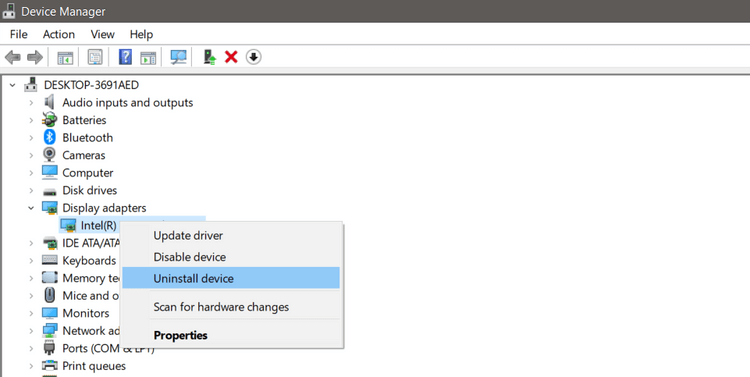
Aygıt Yöneticisi
3. Görüntü bağdaştırıcısı sürücüsüne sağ tıklayın ve Sürücüyü güncelle öğesine tıklayın . Bundan sonra Windows 10, mevcut en son grafik sürücüsünü otomatik olarak arayacaktır.
4. Alternatif olarak, Aygıtı kaldır'ı seçip üreticinin web sitesinden en son grafik sürücüsünü de indirebilirsiniz.
5. Sürücüyü yükledikten/güncelledikten sonra bilgisayarınızı yeniden başlatın ve Windows 11 Kurulum Yardımcısı'nı yeniden açın .
Sistem dosyalarını kontrol edin
Bozuk dosyalar genellikle bilgisayarınızda sorunlara neden olur. Yukarıdaki yöntem Windows 11 Kurulum Asistanı hatasını düzeltmezse Komut İstemi'ni kullanarak sistem dosyalarını tarayın.
1. Başlat menüsünü açın ve Komut İstemi'ni bulun, En iyi eşleşme'ye sağ tıklayın , Yönetici olarak çalıştır'a tıklayın ve istendiğinde Evet'e tıklayın.
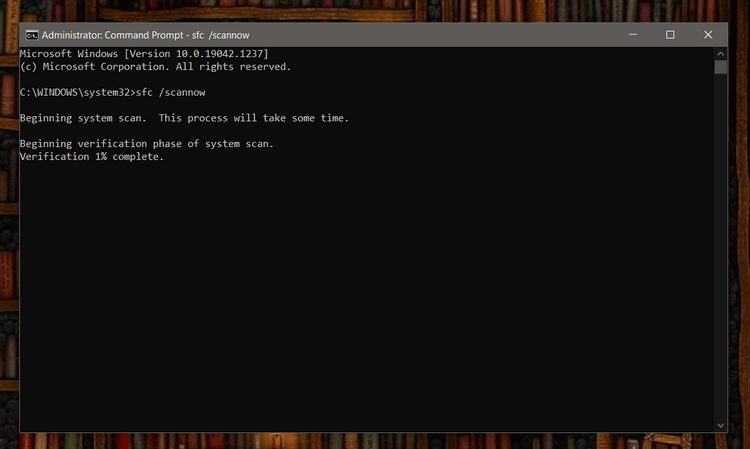
Windows'ta komut istemi penceresi
2. Komut istemi penceresinde aşağıdaki komutu yazın ve Enter tuşuna basın .
SFC /scannow3. Sistem Dosyası Denetleyicisi yardımcı programı artık bilgisayarınızı bozuk dosyalara karşı tarayacak ve bunları otomatik olarak düzeltecektir.
4. Tarama tamamlandıktan sonra bilgisayarınızı yeniden başlatın.
Windows 11 Disk Görüntüsünü Yükseltme
Kurulum Yardımcısı'nı kullanırken hala Windows 11 yükseltme hatalarıyla karşılaşıyorsanız işletim sistemini yine de 2 yöntemle yükseltebilirsiniz:
İlk yöntem, kullanıcıların Windows Media Creation aracını kullanarak bir yükleme ortamı oluşturmasını ve ardından bunu Windows 11'i yüklemek için kullanmasını gerektirir.
İkinci yöntem ise Windows 11’i sanal makineye kurmak veya önyüklenebilir bir kurulum ortamı oluşturmak isteyen kullanıcılara yöneliktir. Windows 11’in ISO dosyasını kolaylıkla indirip ardından boot sürücüsü kullanmadan kurulumu aşağıdaki şekilde yapabilirsiniz:
Windows 11 yüklemeden önce dosyaları harici depolama birimine yedeklemelisiniz .
Yukarıda Windows 11 Kurulum Yardımcısı hatası 0x8007007f'nin nasıl düzeltileceği açıklanmaktadır . Umarım makale sizin için faydalıdır.
Windows 10'a yazıcı eklemek basittir, ancak kablolu cihazlar için süreç kablosuz cihazlardan farklı olacaktır.
Windows 11'in katı sistem gereksinimlerini ortadan kaldırmaya yardımcı olacak yeni bir yardımcı program geliştiriliyor.
Bilgisayarınızın uzun süreli çalışması ve iyi performans göstermesi için bakımı şarttır. Ancak yine de bilgisayarınıza yarardan çok zarar getirebilecek hatalar yapabilirsiniz.
Akıllı Uygulama Denetimi (SAC), Windows Güvenlik uygulamasında bulunan ve sistemi kilitleyerek yalnızca güvenilen uygulamaların çalışmasına izin veren bir güvenlik özelliğidir.
Bilgisayarınızın diğer cihazlarla iletişim kurması için bir yola ihtiyacı vardır ve TCP/IP bu noktada yardımcı olabilir. TCP/IP, ister web'de gezinin, ister dosya paylaşın, verilerin ağ üzerinden sorunsuz bir şekilde hareket etmesini sağlar.
Sıkıştırılmamış dosyalar Windows PC'nizde gigabaytlarca yer kaplayabilir, farkında olmadan sisteminizi yavaşlatabilir ve sürücünüzü karmaşıklaştırabilir.
Windows 111 bilgisayarınızda Bluetooth seçeneği mi kayboldu? Bunun çeşitli nedenleri olabilir; geçici aksaklıklar, bozuk Bluetooth sürücüleri ve Windows işletim sistemindeki sorunlar gibi.
Bu kılavuz, Windows 11'de uzak bağlantı üzerinden yardım almak veya birine yardım etmek için Hızlı Yardım uygulamasının nasıl kullanılacağını gösterecektir.
Dünyanın en popüler VPN servislerinden biri olan ExpressVPN, ARM tabanlı işlemcilerle çalışan Windows PC'ler için bir uygulama sürümünü resmen yayınladı.
Modern Windows uygulamalarından çok azı, Adobe Creative Cloud (Adobe CC) paketi kadar kaldırılması zor olanıdır. Ancak doğru yaklaşımla Adobe CC'yi ve ona ait tüm izleri yaklaşık 10 dakika içinde kaldırabilirsiniz.
Windows 10'u hızlandırmak, Windows 10 hızını iyileştirmek veya Windows 10 başlangıcını hızlandırmak mı istiyorsunuz? Windows 10'u hızlandırmanın tüm yolları bu makalede, Windows 10 bilgisayarınızın daha hızlı çalışması için lütfen okuyun ve uygulayın!
Eğer bilgisayarınız Microsoft'un donanım gereksinimlerini karşılamıyorsa henüz pes etmeyin. Desteklenmeyen bilgisayarlara Windows 11 kurulumu mümkündür.
Windows 11'de yanlış veya düzgün değiştirilmemiş Ekran Ayarları sorunlara yol açabilir. Windows 11'de Ekran Ayarları'nı geri yükleme yöntemi şöyle:
Microsoft, farklı platformlardaki Uzak Masaüstü uygulamasını bu kez Android işletim sistemi için yeni bir Windows Uygulaması ile değiştirme planlarını sürdürüyor.
İster Windows'a yeni başlayın, ister deneyimli bir kullanıcı olun, sisteminiz sonunda teşhisi kolay olmayan sorunlarla karşılaşacaktır. Teknik desteği aramadan önce deneyebileceğiniz bir dizi PC tanılama aracı bulunmaktadır.












